Instalacja i konfiguracja drukarki HP LaserJet Pro M1536DNF MFP

- 3809
- 711
- Pan Edmund Kubacki
Firma HP jest niesamowita popularna, ponieważ produkuje drukarki jako urządzenia wielofunkcyjne, które są w stanie jakościowo wykonywać drukowanie, tworzyć kopie i skanować. MFP HP LaserJet 1536 jest udanym przykładem wysokiej jakości produktu firmy, który może wykonywać wiele manipulacji. Użytkownicy witają drukarkę MFP HP LaserJet 1536 DNF, która zajmuje bardzo mało miejsca w miejscu pracy, ale jednocześnie pozwala wykonywać różne zadania biurowe.

Algorytm działań do instalacji i konfigurowania drukarki HP LaserJet Pro M1536DNF MFP.
Proces instalowania MFPS
Jeśli kupiłeś drukarkę HP LaserJet 1536 DNF MFP, instrukcje, które są do niej dołączone, z powodzeniem będą działać jako doskonały asystent podczas instalowania i późniejszej konfiguracji.
Możesz być zadowolony z faktu, że nabyłeś doskonałe urządzenie, które pozwala przeprowadzić różne operacje. Jednak tak, aby wszystkie mają zostać przeprowadzone, musisz coś zrobić, aby położyć rękę. W szczególności będziesz musiał podłączyć MFP z siecią, połączenie z komputerem i wymagana jest obowiązkowa instalacja odpowiednich sterowników. Dopiero po wykonaniu tych działań użytkownik może praktycznie zweryfikować wydajność i wielofunkcyjność urządzenia.

Charakterystyka projektu
Drukarka HP LaserJet 1536 DNF MFP towarzyszy wystarczający tryb drukowania o wysokiej prędkości. W szczególności w ciągu jednej minuty urządzenie może wydrukować do 25 arkuszy. Arkusze drukowane są umieszczane w jednym z dwóch tac. Główna taca jest w stanie pomieścić nie więcej niż dziesięć arkuszy jednocześnie, ale druga taca pozwala załadować dość dużą liczbę arkuszy, do 250 sztuk.
Drukarka MFP HP LaserJet 1536 DNF jest wyposażona w wewnętrzną pamięć RAM, dzięki której można zapewnić pomyślne zachowanie maksymalnie czterysta zeskanowanych arkuszy. Instrukcja dostarczona razem z MFP przekonuje użytkownika, że podczas tworzenia tego urządzenia producent używał nowoczesnych technologii mających na celu zaoszczędzenie zużycia energii w momencie, gdy proces kopiowania jest przeprowadzany lub tryb oczekiwania jest w trybie gotowości.
Użytkownikowi będzie również zadowolony z faktu, że drukarce MFP HP LaserJet 1536 DNF towarzyszy szybki port USB, który zapewnia szybką komunikację i szybką wydajność wielu zadań. Wielofunkcyjne urządzenie HP LaserJet 1536 DNF MFP charakteryzuje się faksem. Łatwo w użyciu urządzenia nawet początkujące.
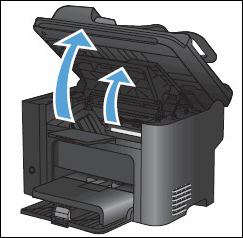
Konfiguracja drukarki
Jeśli już dokładnie zbadałeś instrukcję, wymyśliłeś główne elementy MFP, możesz przejść do nowych etapów wiedzy tego urządzenia. W szczególności warto zagłębić się w dodatkowe możliwości ukrycia drukarki. Wprowadzając menu „Ustawienia”, musisz zdecydować, którego podmenu potrzebujesz w danym momencie, odpowiednio, wybierz ten akapit i przejdź do niego.
Po odwiedzeniu akapitu „Krótkie formularze” będziesz zaskoczony, że drukarka MFP HP LaserJet 1536 DNF jest w stanie nie tylko do uszczelnienia danego tekstu, ale także może być zdolna do drukowania stron. To może być:
- wąskie i szerokie linie;
- mała i duża klatka;
- miejsca do umieszczania specjalnych ocen;
- Notota Stan.
Jeśli chcesz skonfigurować faks, przejdź do odpowiedniego menu. Tam możesz bez trudności z ustawienie bieżącej daty, godziny, a także ustawić tryb odpowiedzi, wybierając jedną z czterech możliwych opcji. A także nie zapomnij ustawić liczby przychodzących bułek w ustawieniach, po czym faks powinien działać.
UWAGA. Jednak tak samo, taka sama drukarka jest kupowana w celu wykonania wydruku, więc należy zwrócić maksymalną uwagę na wyniki związane z uszczelnieniem, przesłanie papieru.Instrukcja orientuje użytkowników, że pieczęć może być jednostronna i podwójna. Jednocześnie papier może być inny, możesz również użyć papieru o niezbyt wysokiej jakości. Jeśli z jakiegoś powodu okaże się, że HP LaserJet 1536 DNF MFP nie kopiuje źle, nie powinieneś panikować, lepiej dowiedzieć się, jakie działania wyeliminują taki problem.
Problem może wystąpić na tle niepoprawnie zainstalowanych sterowników. A także podczas działania MFP, kierowcy mogą być poddawane atakom wirusowym, więc operacji drukarki w takich przypadkach będzie towarzyszyć awarie systemu. Aby wyeliminować takie problemy, po prostu zaktualizuj sterownik urządzenia lub zainstaluj go ponownie.
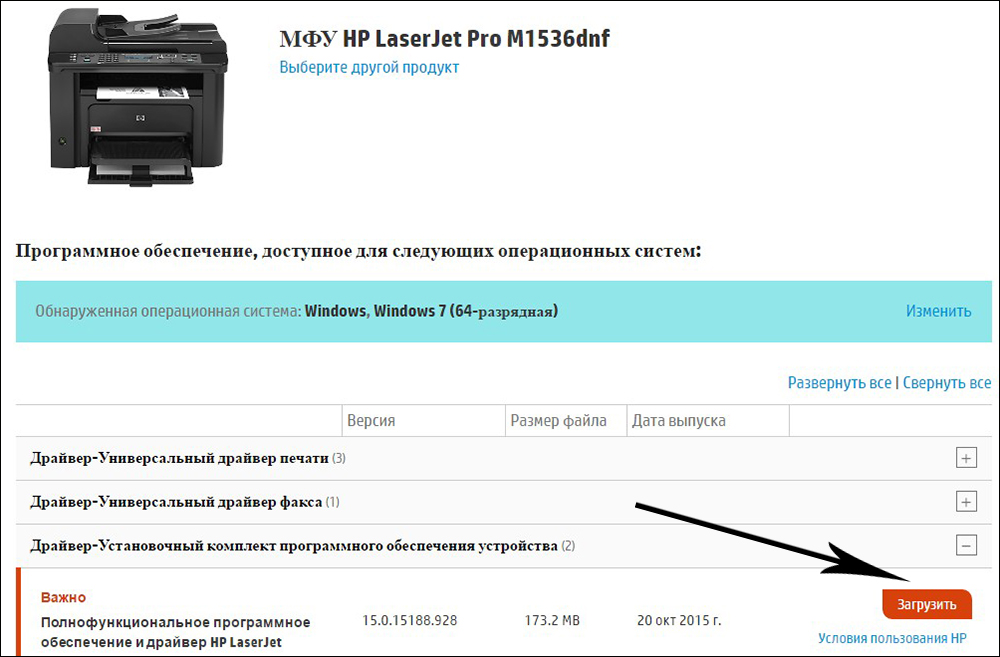
Przed wnioskiem przypisanie drukowania może również wprowadzić zmiany w głównych ustawieniach. W szczególności możesz wskazać pewną liczbę kopii, możesz wybrać format stron niezmiennych w ustawieniach, a także określić rodzaj papieru, który zostałeś załadowany do tacki MFP w danym momencie.
Jeśli masz zadanie wydrukowania tekstu po obu stronach dostarczonego papieru, najlepiej jest wprowadzić zmiany w ustawieniach wydruku z wyprzedzeniem. W takim przypadku możliwe będzie wykluczenie występowania niektórych nieporozumień. Nie jest trudno zainstalować taki parametr, jeśli wybierzesz drukarkę, kliknij element „Właściwości”, a następnie przejdź do zakładki „Przetwarzanie”. Na tej zakładce można znaleźć wiersz „Wydrukuj po obu stronach (ręcznie)”. Teraz, po zakończeniu końca pierwszej strony, nie musisz niczego zmieniać i w ten sam sposób umieść papier do tacy i kontynuuj pieczęć po wydrukowaniu pierwszej strony. MFP pozwala zmienić orientację stron podczas drukowania.
Jeśli zapoznasz się z recenzjami użytkowników, którzy mieli już możliwość oceny poziomu jakości funkcji drukarki w praktycznym doświadczeniu, możesz dowiedzieć się, że MFP towarzyszy w tym kilka znaczących zalet:
- Szybkie rozgrzewanie i w związku z tym bardzo szybka pieczęć dokumentów;
- najwyższy poziom drukowania;
- Zgromadzenie wysokiej jakości najlepszej marki światowej;
- Świetny projekt.
Na podstawie tego możesz upewnić się, że instalacji takiej drukarki nie towarzyszy trudności, jeśli istnieje dysk z sterownikami lub takie sterowniki zostały pobrane z wyprzedzeniem. Łatwo jest również wprowadzić ważne zmiany w ustawieniach drukarki, jeśli używasz szczegółowej instrukcji, która jest koniecznie uwzględniona. A także możesz tworzyć ustawienia na podstawie naszych zaleceń.
Jeśli wszystkie ustawienia zostaną wykonane prawidłowo, rozważysz drukarkę za idealnego asystenta, nigdy nie pożałujesz, że nabyłeś takie wielofunkcyjne urządzenie.
- « Eliminacja nieprawidłowości podczas pracy z Fraps
- Dlaczego telefon nie widzi kontaktów na karcie SIM i jak go naprawić »

